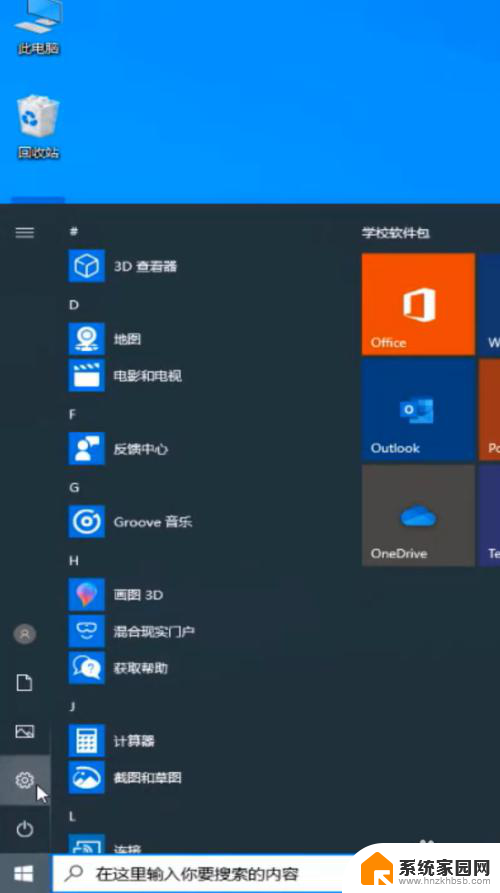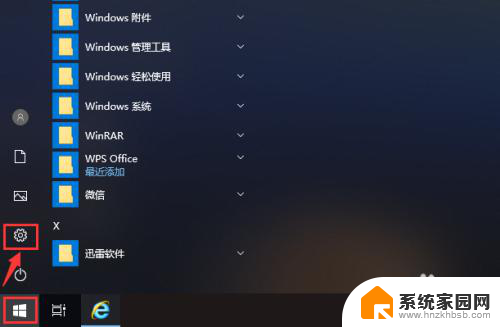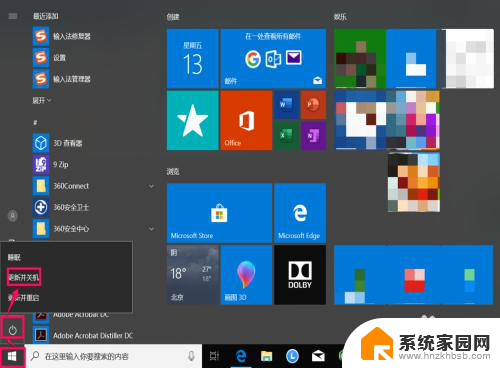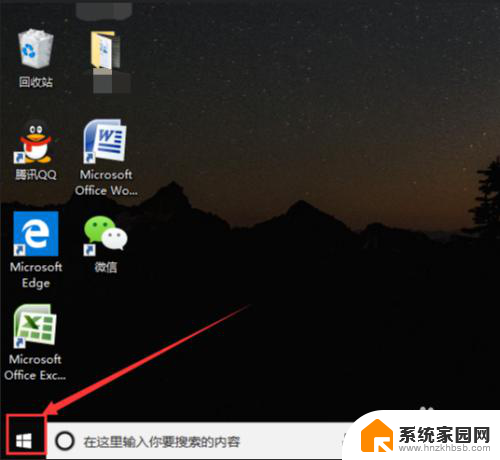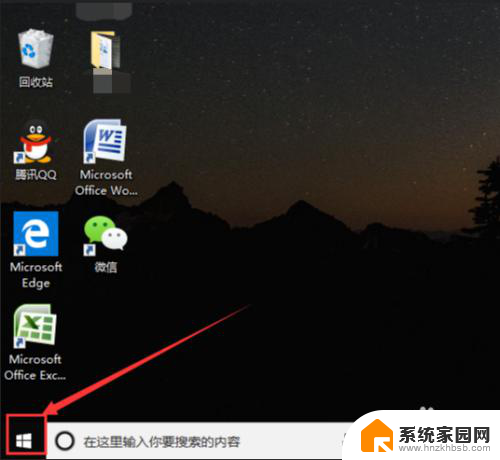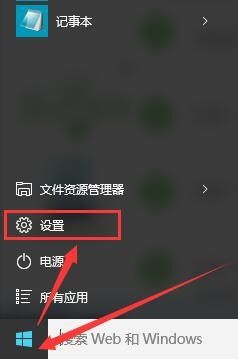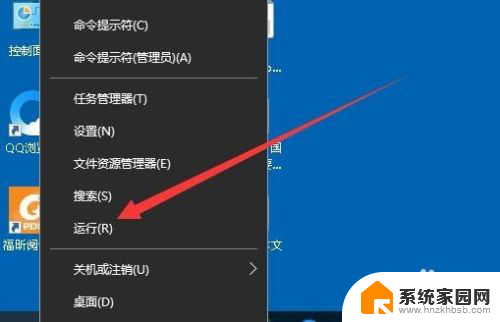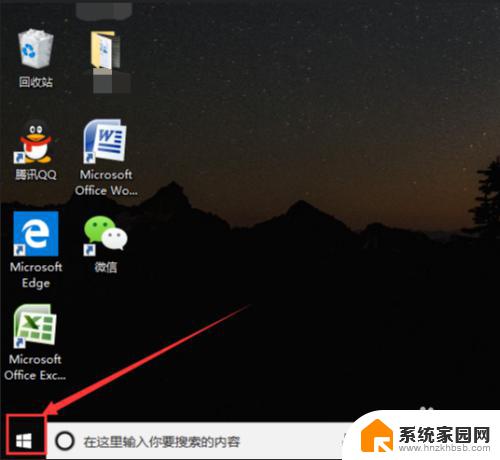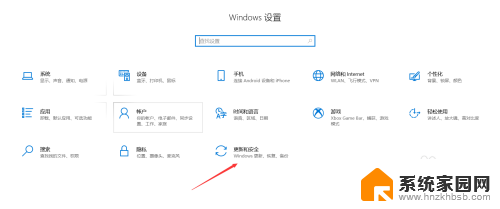怎么关闭电脑更新并关机win10 Win10更新并关机取消方法
在使用Windows 10操作系统的过程中,我们常常会遇到电脑自动进行更新并关机的情况,有时候这会给我们带来一些困扰,幸运的是我们可以通过简单的操作来关闭电脑的更新并关机功能。在本文中我们将介绍一些Win10更新并关机取消的方法,帮助大家解决这个问题。无论是为了工作还是娱乐,关闭电脑的自动更新功能都能为我们带来更好的使用体验。
方法如下:
1.电脑打开左下角的开始键,再点击【设置】如图所示。
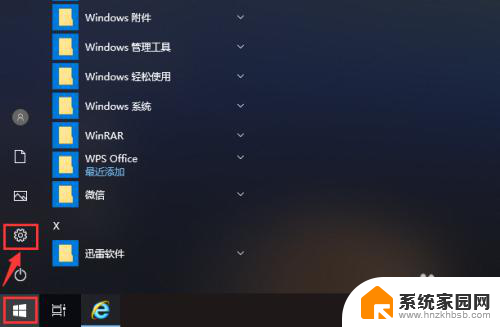
2.打开设置页面后,点击【更新和安全】就可以管理电脑的更新。
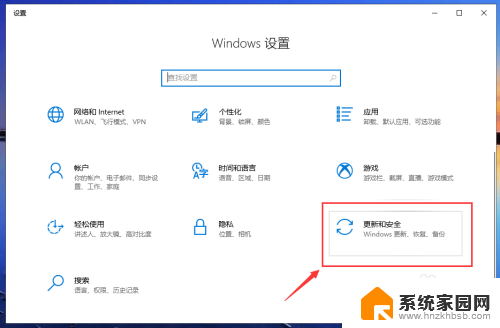
3.在更新页面,点击【高级选项】就可以设置电脑的更新。
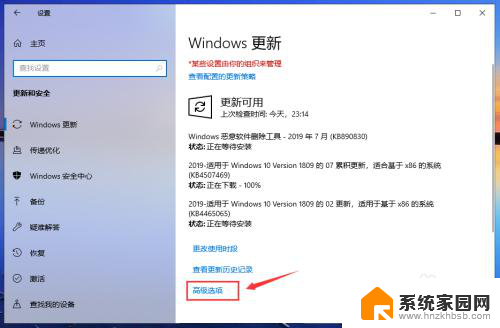
4.在高级选项页面,关闭自动更新的按钮,关闭更新通知的按钮,如图所示。
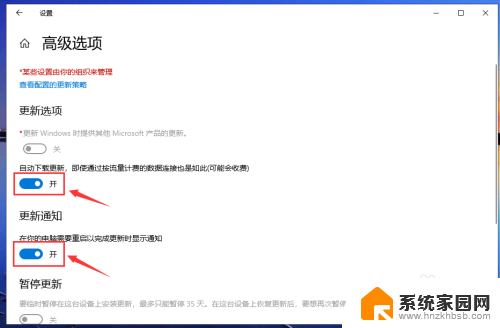
5.关闭成功后,如图所示,这样就关闭电脑的自动更新。
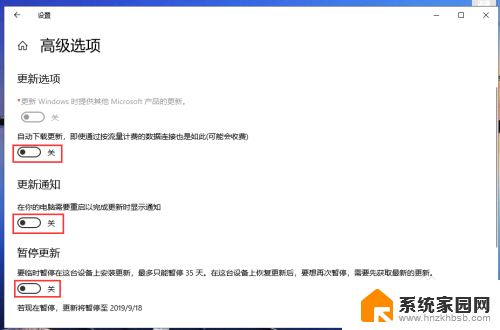
6.返回更新与安全页面,我们就可以看到“已关闭自动更新”。
注意:只有35天有效,并且要更新最新版本后,才能暂停更新。
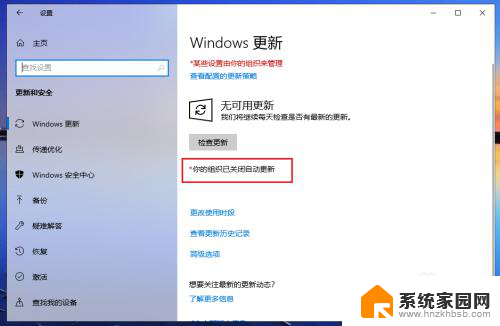
7.完成后,返回电脑桌面。准备关机时,就是【关机】就没有“更新并关机”,这样win10已经成功取消更新并关机了。
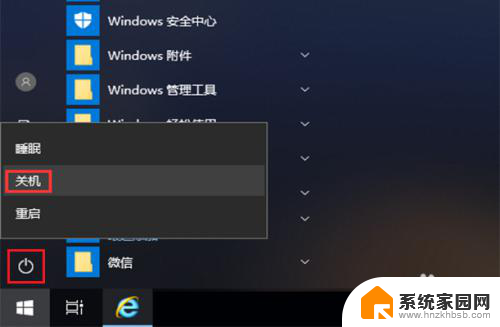
以上就是如何关闭电脑更新并关机win10的全部内容,如果您遇到类似情况,可以按照以上方法解决,希望对您有所帮助。